Administración de Escritorio Remoto (RDP) y Comandos MSTSC: Una Guía Integral
- HelpWire
- →
- Blog
- →
- Definitive Guide to using Microsoft Remote Desktop
- →
- How To Enable Remote Desktop From Command Line
- →
- Guide to RDP Command-line Options
Una de las características más antiguas y principales de Windows es el Escritorio Remoto. Para ejecutar el cliente del Protocolo de Escritorio Remoto (RDP) de Microsoft, se utiliza una interfaz de línea de comandos llamada Microsoft Terminal Services Client (MSTSC).
Estas opciones de línea de comandos permiten a los usuarios habilitar la conexión de Escritorio Remoto y conectarse remotamente con otra computadora o un servidor Host de sesión de Escritorio Remoto con el mismo nivel de fluidez y control que se experimentaría si se estuviera operando físicamente la máquina a la que se accede de forma remota.
Los usuarios también pueden editar archivos de configuración preexistentes de Conexión a Escritorio Remoto (RDC) “.rdp”.
Las líneas de comando MSTSC se utilizan dentro de la línea de comandos de Windows.
Conozca las diferentes opciones de línea de comandos de RDP y algunas herramientas esenciales de línea de comandos, y descubra cómo usar algunos comandos populares para el control remoto.
Mejore la experiencia RDP con banderas críticas de línea de comandos MSTSC
Los argumentos de línea de comandos MSTSC más comunes que se utilizan son “/v” y “/f”. Los usuarios pueden ejecutar el comando para crear conexiones casi instantáneas a una computadora remota que comparte una red utilizando la dirección de Protocolo de Internet (IP).
La sintaxis de MSTSC es la siguiente:
MSTSC [<archivo de conexión> ] [/v:<servidor[:puerto]> ] [/g:<gateway> ] [/admin] [/f[ullscreen]] [/w:<ancho> /h:<alto> ] [/public] |
[/span] [/multimon] [/edit "archivo de conexión"] [/restrictedAdmin] [/remoteGuard] [/prompt] [/shadow:<IDsesión> [/control][/noConsentPrompt]]
Algunos comandos importantes de MSTSC que puedes usar para aprovechar al máximo tu experiencia con RDP:
|
<connectionfile>
|
El nombre del archivo .rdp necesario para establecer una conexión
|
|
/v:<server[:port]>
|
El equipo remoto o servidor al que deseas conectarte
|
|
/g:<gateway>
|
El servidor RD Gateway utilizado para la conexión. Solo es necesario si/cuando el PC remoto de destino se especifica con “/v”
|
|
/admin
|
Establecer la conexión como administrador
|
|
/f
|
Ver la ventana de Escritorio Remoto en modo de pantalla completa
|
|
/w:<width>
|
Especificar el ancho de la ventana de Escritorio Remoto
|
|
/h:<height>
|
Especificar la altura de la ventana de Escritorio Remoto
|
|
/public
|
Ejecutar la conexión de Escritorio Remoto públicamente
|
|
/span
|
Igualar el ancho y la altura del Escritorio Remoto con el escritorio local
|
|
/edit <connectionfile>
|
Editar el archivo “.rdp” especificado
|
|
/multimon
|
Hacer que la configuración de monitores de la sesión de Servicios de Escritorio Remoto sea idéntica a la configuración del lado del cliente
|
|
/restrictedAdmin
|
Conéctese al PC remoto en modo de Administración Restringida. Las credenciales no se envían al PC remoto en este modo, lo que significa que estás protegido si te conectas a un PC comprometido
|
|
/remoteGuard
|
Conecta tu dispositivo a uno remoto mediante Remote Guard, lo que evita que las credenciales se transmitan a un PC remoto
|
|
/prompt
|
Te solicita ingresar credenciales para conectarte al PC remoto
|
|
/shadow:<sessionID>
|
El ID de la sesión que se va a supervisar
|
|
/control
|
Permite el control sobre la sesión al supervisar
|
|
/noConsentPrompt
|
Permite la supervisión sin consentimiento del usuario
|
|
/migrate
|
Migrar archivos de conexión heredados creados con Client Connection Manager a nuevos archivos de conexión .rdp
|
|
/?
|
Muestra la ayuda en la consola de comandos.
|
Comando MSTSC /admin
En la versión actual de Conexión a Escritorio Remoto (RDC), cuando el servicio de rol Host de Sesión de Escritorio Remoto (RDSH) está instalado en la máquina remota, ejecutar “mstsc /admin” establecerá la conexión como administrador y desactivará lo siguiente solo para esta conexión:
- • Licenciamiento de acceso de cliente de Servicios de Escritorio Remoto;
- • Redirección de zona horaria;
- • Redirección del Agente de Conexión RD;
- • Impresión fácil de Escritorio Remoto;
- • Redirección de dispositivos Plug and Play;
- • Modifica el tema de la sesión remota a Vista Clásica de Windows (si está disponible).
Abrir conexión en pantalla completa
A través de la aplicación Ejecutar (o acceso directo), los usuarios normalmente abrirían una conexión RDP usando el nombre de la computadora remota o una dirección IP:
mstsc /v:computer_name /f
mstsc /v:192.168.123.123 /f
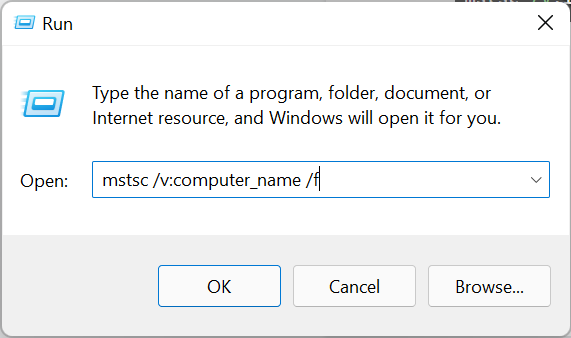
Establecer altura y anchura para la pantalla de conexión
Los usuarios que deseen asignar/forzar la altura y el ancho de la pantalla de escritorio remoto deberían revisar el siguiente ejemplo de opción de línea de comandos:
mstsc /v:192.168.255.255 /w:1024 /h:768
mstsc /v:192.168.255.255 /w:1600
Cómo extenderse a través de múltiples monitores (2 o más)
La dificultad notable al acceder remotamente al ordenador es que los usuarios solo pueden ver uno de los monitores durante la conexión RDP. Para disponer de espacio adicional y simular una configuración de doble monitor, los usuarios pueden usar el comando “/span”: “mstsc /v:192.168.123.123 /span”
Para quienes deseen utilizar el comando “/span”, la ventana de escritorio remoto se trata como un solo monitor continuo.
Algunos consejos de solución de problemas a considerar:
• Para ayuda rápida, ejecuta
mstsc /?.• Si tus conexiones fallan, elimina archivos .
rdp dañados.• Para registros, revisa el Visor de Eventos (
TerminalServices-ClientActiveXCore).• Verifica que tanto la Directiva de Grupo como el firewall permitan conexiones DP.
Herramientas de línea de comandos importantes para una administración RDP eficiente
Se requiere que los administradores completen diferentes tareas de gestión del sistema después de establecer la conexión con la ayuda de MSTSC. Aunque son genéricos, estos comandos de Windows son fundamentales si busca un control remoto eficaz. Estos comandos se ejecutan dentro del símbolo del sistema de una sesión RDP.
Comandos Generales del Sistema
Estos comandos se utilizan para operaciones básicas de red y proporcionan información importante del sistema. Puedes utilizar estos datos para realizar tareas esenciales sin necesidad de manejar una interfaz gráfica compleja.
- • Verificar datos del sistema
- ⚬ systeminfo
- ⚬ Muestra de forma completa los datos del sistema, incluyendo la versión del sistema operativo, nombre del host, arquitectura, tiempo de arranque y más.
- • Comprobar configuraciones de IP
- ⚬ ipconfig /all
- ⚬ Muestra información detallada sobre la configuración del adaptador de red, como direcciones IP, puertas de enlace, servidores DNS, máscaras de subred, etc.
- • Validar la conectividad de red
- ⚬ ping google.com
- ⚬ Envía solicitudes de eco ICMP para verificar la conectividad entre un host de destino y tu sistema. Los tiempos de respuesta indican la actividad de la red.
- • Rastrear la ruta de la red
- ⚬ tracert 8.8.8.8
- ⚬ Para diagnosticar problemas de enrutamiento, rastrea la ruta de los paquetes. Observa cómo se desplaza cada paquete hasta alcanzar el host de destino durante el trayecto.
Comandos para la gestión de archivos
En la administración de sistemas, la gestión de archivos es crucial. Hay formas eficientes en la línea de comandos para gestionar archivos y directorios en una sesión RDP en curso. Puedes navegar por el sistema de archivos, crear, eliminar y gestionar archivos usando estos comandos sin depender de la GUI.
- • Para navegar por directorios
- ⚬ cd <nombre/ruta del directorio>
- ⚬ El comando cambia el directorio actual a la ruta especificada.
- • Para listar archivos y directorios
- ⚬ dir
- ⚬ Muestra todos los archivos y directorios, así como su tamaño y fecha de modificación en el directorio actual.
- • Para crear un directorio
- ⚬ mkdir ProjectFiles
- ⚬ Te permite crear un nuevo directorio en la ruta actual.
- • Eliminar un archivo
- ⚬ del <nombre de archivo>
- ⚬ Puedes usar este comando para eliminar un archivo de un directorio.
- • Para eliminar un directorio
- ⚬ rmdir <nombre del directorio> /s /q
- ⚬ Usa este comando con precaución para eliminar un directorio y su contenido de forma recursiva.
- • Para copiar archivos
- ⚬ copy <archivo de origen> <carpeta de destino>
- ⚬ Se usa para copiar archivos entre dos ubicaciones.
- • Para mover archivos
- ⚬ move <archivo de origen> <carpeta de destino>
- ⚬ Puedes mover tus archivos de un lugar a otro usando este comando.
- • Para renombrar archivos o directorios
- ⚬ rename <nombre antiguo> <nuevo nombre>
- ⚬ Para cambiar el nombre de un archivo o directorio, usa este comando.
- • Para buscar archivos
- ⚬ dir <patrón de búsqueda> /s
- ⚬ Ingresa este comando para encontrar archivos o directorios que coincidan con un patrón determinado.
Comandos para la gestión de usuarios
La gestión de usuarios es otra parte importante de la administración del sistema. Es especialmente útil cuando se trata de agregar nuevos usuarios, solucionar problemas relacionados con cuentas, gestionar permisos de usuarios, etc., durante una sesión de RDP. Los administradores pueden gestionar fácilmente las cuentas de usuario utilizando estos comandos sin enfrentar las dificultades de las interfaces gráficas complejas.
- • Para ver todas las cuentas de usuario
- ⚬ net user
- ⚬ Este comando se usa para listar todas las cuentas de usuario en el sistema.
- • Para obtener datos detallados de un usuario
- ⚬ net user <user name>
- ⚬ Muestra los datos detallados sobre una cuenta de usuario.
- • Para crear un nuevo usuario
- ⚬ net user <user name> <password> /add (por ejemplo, net user JohnDoe Pa$$w0rd /add)
- ⚬ Úsalo para crear una nueva cuenta de usuario y asignarle un nombre y una contraseña.
- • Para eliminar una cuenta de usuario
- ⚬ net user <username> /delete
- ⚬ Para eliminar una cuenta de usuario de un sistema, usa este comando.
- • Para cambiar la contraseña de un usuario
- ⚬ net user <user name> <new password>
- ⚬ Utiliza este comando para modificar la contraseña de un usuario existente.
- • Para bloquear/deshabilitar una cuenta de usuario
- ⚬ net user <username> /active:no
- ⚬ Evita que un usuario inicie sesión deshabilitando la cuenta con este comando.
Comandos avanzados
Estos son comandos avanzados que permiten a los administradores realizar configuraciones completas, diagnósticos o gestión del sistema. Estos abren herramientas importantes de administración de Windows.
- • Registros del Visor de Eventos de Windows
- ⚬ eventvwr
- ⚬ Abre el Visor de Eventos. Te ayuda a revisar los registros de aplicaciones y del sistema para comprobar advertencias y errores.
- • Administrador de Servicios de Windows
- ⚬ services.msc
- ⚬ Este comando abre el Administrador de Servicios de Windows. Te ayuda a configurar, iniciar o detener servicios de Windows.
- • Editor del Registro
- ⚬ regedit
- ⚬ Este comando abre el Editor del Registro de Windows. Úsalo con precaución para ver o editar el registro del sistema.
- • Editor de Políticas de Grupo
- ⚬ gpedit.msc
- ⚬ Se utiliza para abrir el Editor de Políticas de Grupo. Esto te ayuda a administrar y configurar políticas del sistema, lo cual es útil para implementar medidas y políticas de seguridad.
- Como puedes ver, utilizar las opciones de línea de comandos de Escritorio Remoto abre un sinfín de posibilidades de personalización, conveniencia y oportunidad al usar RDP. Esperamos que esta guía te haya proporcionado la información y confianza necesarias para comenzar a experimentar con los comandos MSTSC y así mejorar tu experiencia de escritorio remoto.